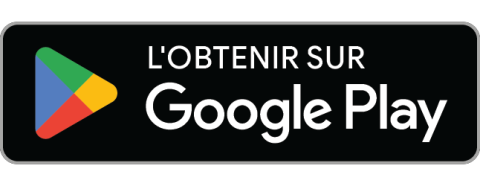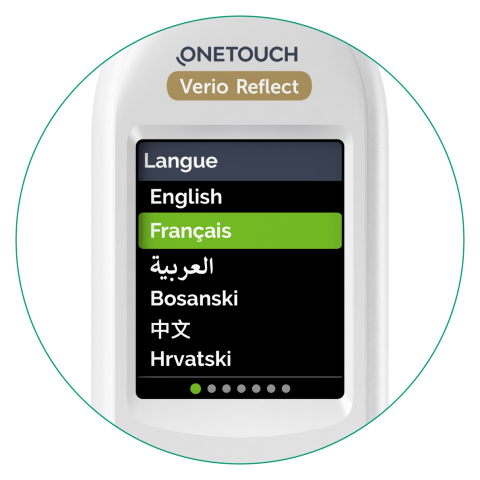
Vérifiez votre glycémie, étape par étape.
Vous devez régler votre lecteur avant d’obtenir votre premier résultat. Voici la marche à suivre :

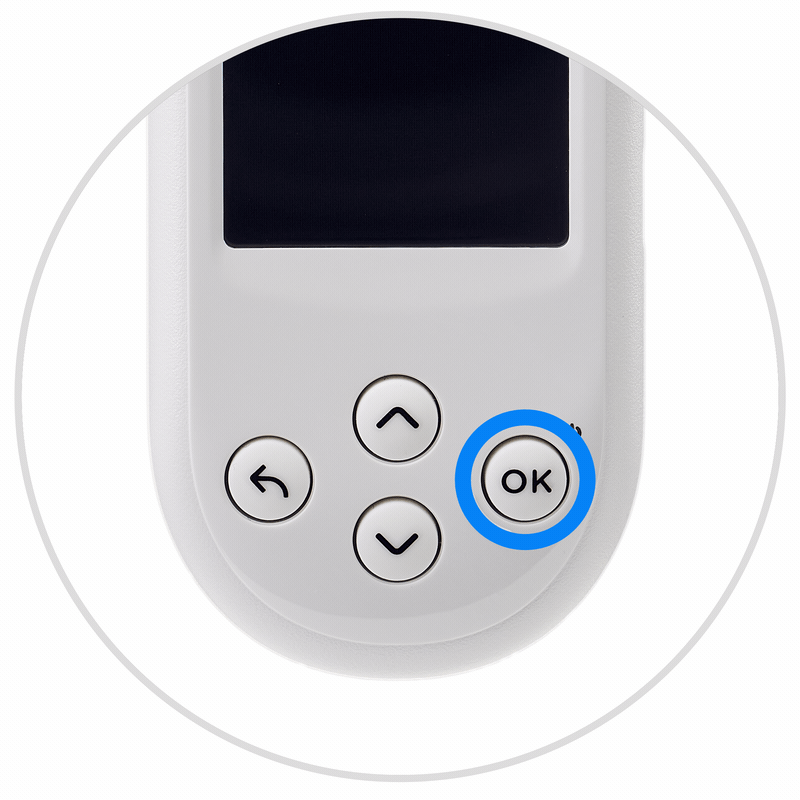
Allumez votre lecteur
Appuyez sur le bouton OK et maintenez-le enfoncé jusqu'à ce que l'écran de bienvenue s'affiche.
Utilisez les boutons fléchés Haut ou Bas pour modifier chaque réglage et appuyez sur OK pour confirmer.
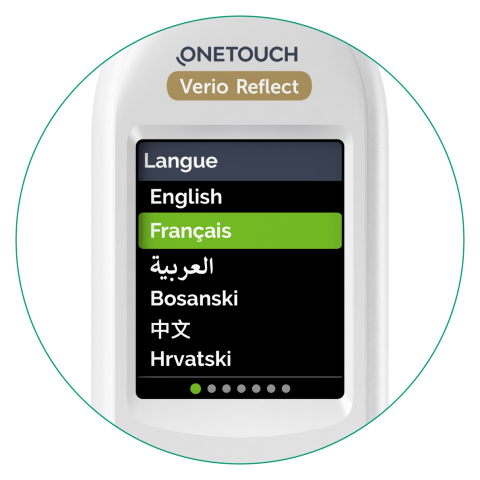
Définissez la langue
Mettez en surbrillance la langue souhaitée et appuyez sur OK pour confirmer.

Réglage du lecteur
Pour l'instant, choisissez NON.
Avant de télécharger l’appli
OneTouch Reveal®, nous allons procéder à la première configuration de votre lecteur et à votre première vérification de la glycémie.

Réglez l’heure
Appuyez sur OK si l'heure est correcte. Sinon, sélectionnez Modifier pour changer l'heure et appuyez sur OK pour confirmer.
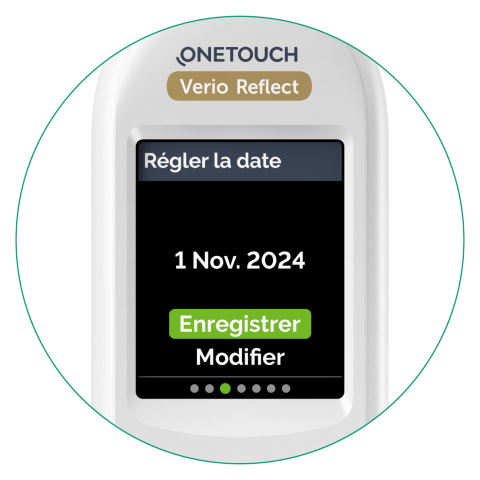
Réglez la date
Appuyez sur OK si la date est correcte. Sinon, sélectionnez Modifier pour changer la date et appuyez sur OK pour confirmer.

Confirmez ou modifiez vos plages d’objectifs « Avant le repas » et « Après le repas »
Votre lecteur utilise les plages d’objectifs Avant le repas et Après le repas pour vous indiquer si un résultat de glycémie est inférieur, supérieur ou dans la plage d’objectifs que vous avez définie pour les heures de repas. Ces plages sont préréglées, mais vous pouvez les modifier pour qu’elles soient adaptées à vous.
Appuyez sur Modifier pour mettre à jour vos plages personnelles ou sur OK pour confirmer.
Réglez le suivi des tests
Le suivi des tests vous permet de définir le nombre de tests que vous prévoyez de réaliser chaque jour et de suivre les progrès effectués en vue d'atteindre cet objectif.
Appuyez sur OK si l’objectif prédéfini est correct ou modifiez et confirmez.

Définissez l’objectif moyen sur 90 jours
Tendance 90 j. vous permet de définir votre objectif de glycémie moyenne sur 90 jours et de suivre la progression vers cet objectif.
Appuyez sur OK si l’objectif prédéfini est correct ou modifiez et confirmez.
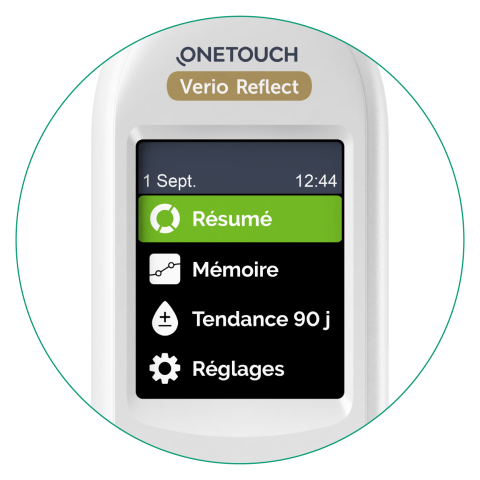
La configuration est terminée!
Vous êtes prêt à vérifier votre glycémie lorsque le menu apparaît.
Vous voulez plus de détails? Reportez-vous au manuel d’utilisation fourni avec votre lecteur de glycémie ou cliquez ici pour lire.
Vous pouvez également visualiser cette vidéo sur la façon de configurer votre lecteur
Avant de vérifier votre glycémie, veillez à ce que tout soit prêt.

Lavez-vous les mains
Utilisez de l’eau et du savon pour enlever le sucre présent sur le bout de vos doigts.

Préparez votre stylo autopiqueur
Veillez à utiliser une lancette neuve pour chaque mesure de la glycémie.


Retirez l’embout du stylo autopiqueur
Tournez doucement l’embout situé à l’extrémité du stylo autopiqueur et retirez-le en tirant dessus.

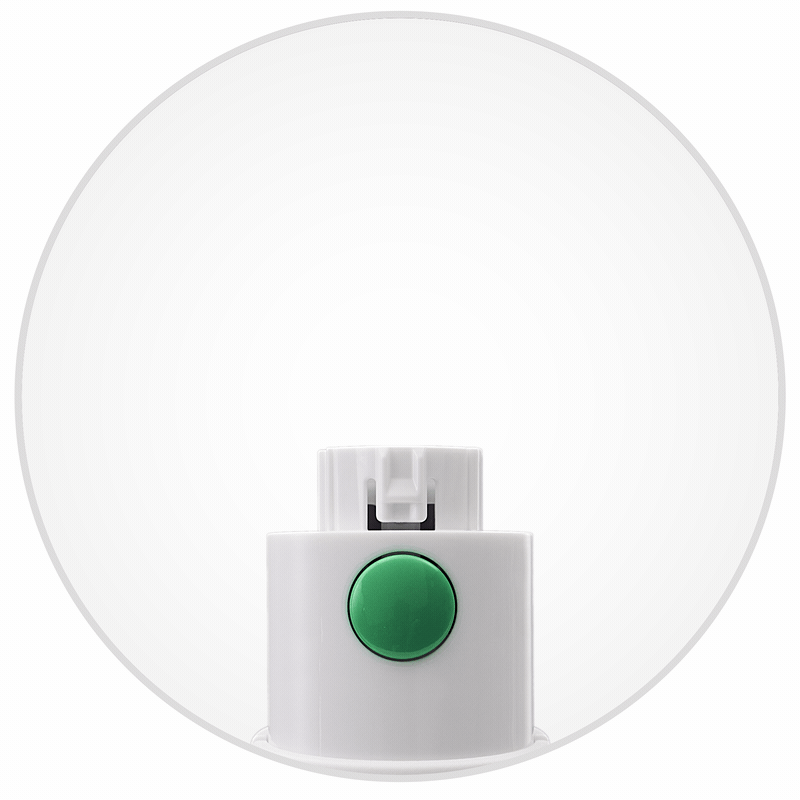
Insérez la lancette et retirez le couvercle de protection
Insérez une lancette neuve et retirez le couvercle de protection en le tournant.
Conservez le couvercle pour plus tard.

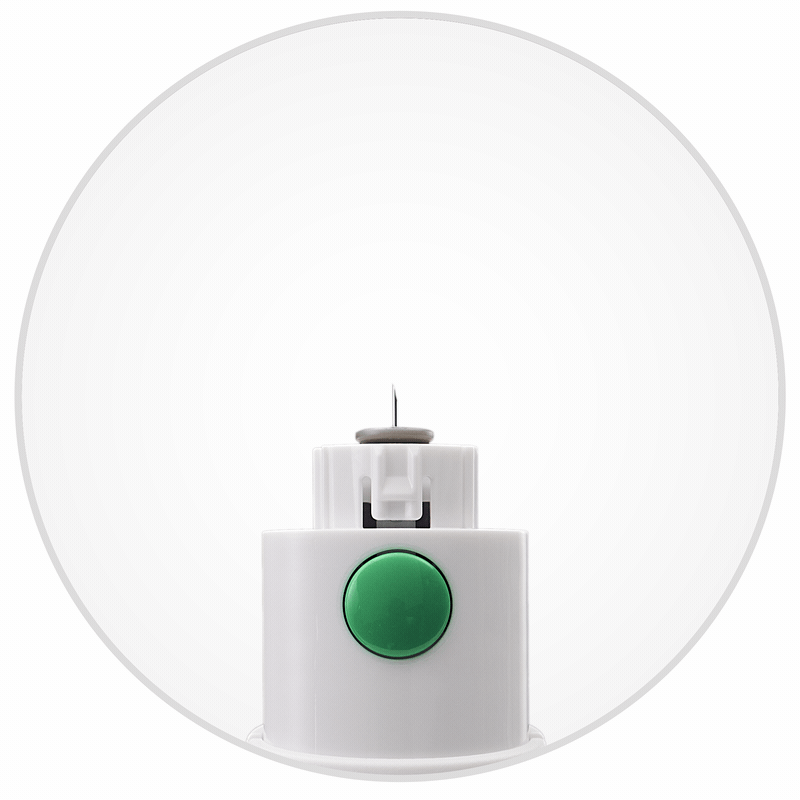
Replacez l’embout du stylo autopiqueur
Replacez l’embout blanc sur le stylo autopiqueur.
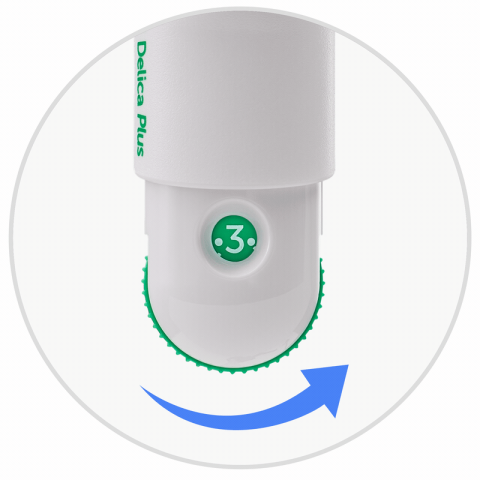
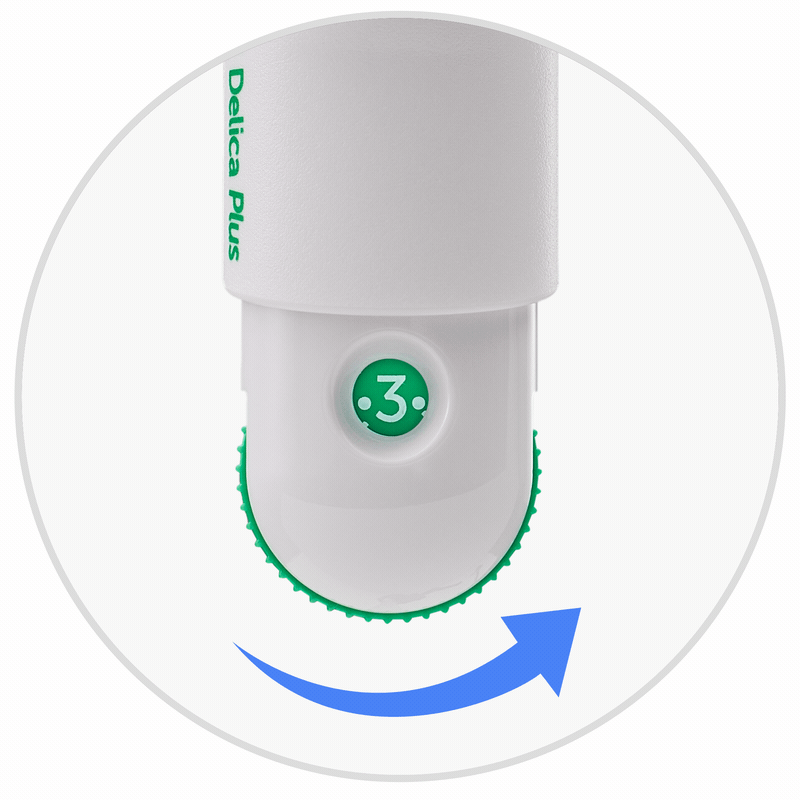
Réglez la profondeur de la lancette
1 est le réglage de profondeur le plus superficiel, 7 est le plus profond. Vous pouvez tourner la roulette verte sur 4 pour votre premier essai. Ajustez ensuite par demi-incréments à partir de là.

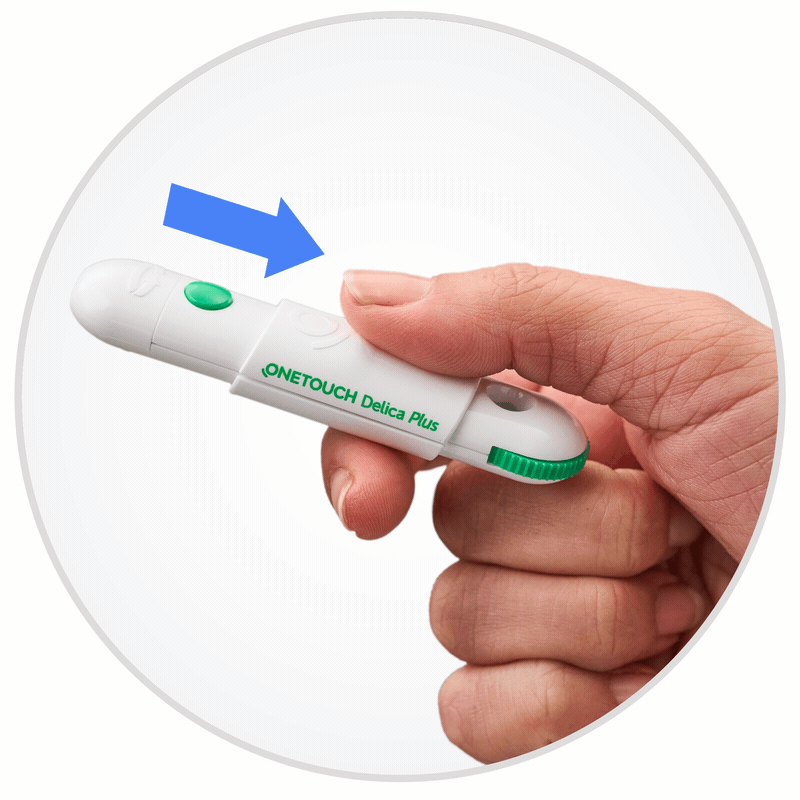
Armez le dispositif
Tirez la commande coulissante vers l’arrière jusqu’à ce qu’elle s’enclenche. Si elle ne s’enclenche pas, il est probablement déjà armé.
Vous voulez plus de détails? Reportez-vous au manuel d’utilisation fourni avec votre lecteur de glycémie ou cliquez ici pour lire
Vous pouvez également visualiser cette vidéo sur la façon de préparer votre stylo autopiqueur.
Avant de vérifier votre glycémie, lisez les étapes ci-dessous.

Utilisez une bandelette de test neuve
Retirez une bandelette de test neuve du flacon de bandelettes de test et refermez hermétiquement le bouchon du flacon afin de protéger les bandelettes restantes.


Insérez la bandelette de test
Tenez votre lecteur avec l’écran face à vous. Insérez délicatement la bandelette, la face dorée vers vous et les deux broches pointant vers le bas.
Le message « Déposez un échantil. de sang » s’affiche sur l’écran du lecteur, indiquant que la bandelette a été insérée correctement et qu’elle est prête à recevoir un échantillon de sang.

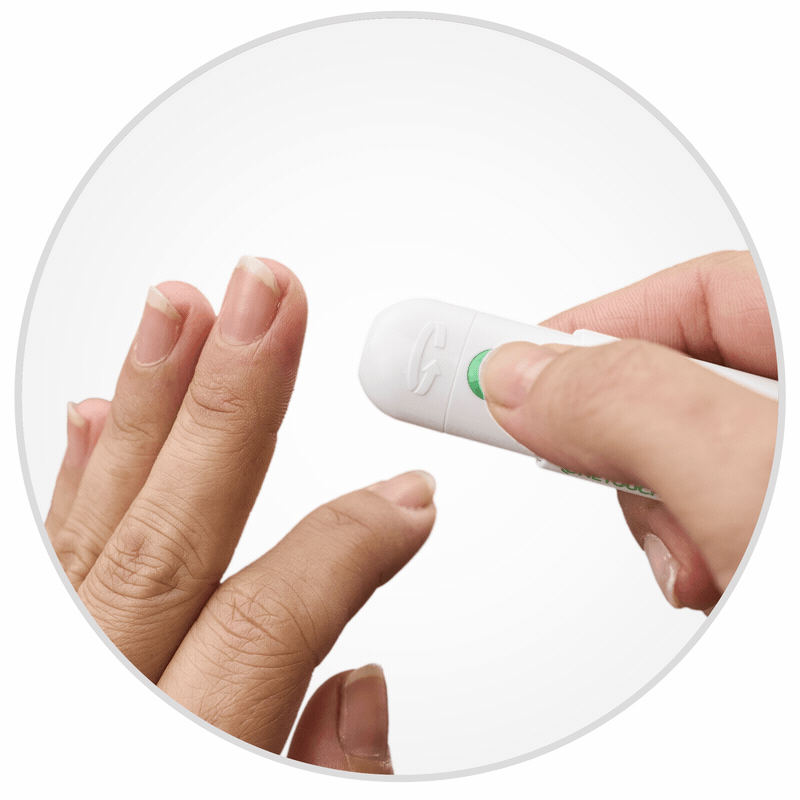
Piquez votre doigt
Massez votre doigt pour faire circuler le sang. Ensuite, piquez sur le côté du bout de votre doigt en appuyant sur le bouton vert.

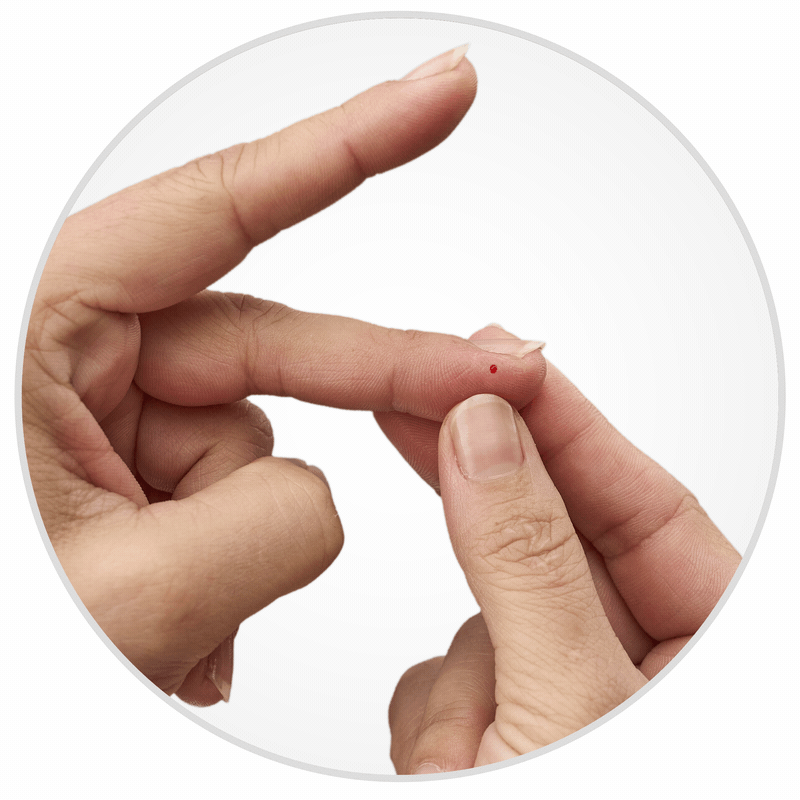
Formez une goutte de sang ronde
Pressez le bout de votre doigt pour former une goutte de sang. Veillez à obtenir une goutte suffisamment grosse pour éviter toute erreur de lecture. Si le sang s’étale, coule ou sèche, piquez à un autre endroit.

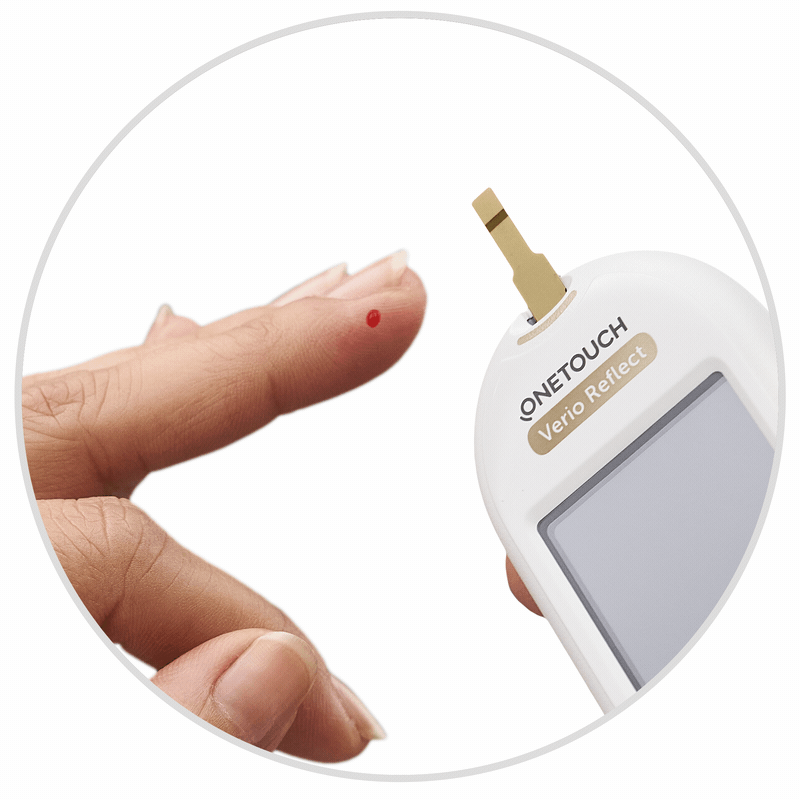
Appliquez le sang sur la bandelette de test
Il faudra appliquer la goutte de sang dans l’ouverture du canal située à l’extrémité latérale de la bandelette de test et NON sur le dessus.
IMPORTANT : Après avoir inséré la bandelette de test, vous disposez de 2 minutes pour appliquer le sang avant que votre lecteur ne s’éteigne automatiquement. Si cela se produit, appuyez sur le bouton OK et maintenez-le enfoncé pour le rallumer et attendez que la goutte clignotante réapparaisse avant d’appliquer le sang sur la bandelette. Le message « Déposez un échantil. de sang » s’affichera de nouveau lorsque le lecteur sera prêt.

Visualisez votre résultat
Un compte à rebours de 5 secondes démarre. Votre résultat apparaît avec l’indicateur dynamique à code de couleur ColourSure® qui vous permet de savoir facilement si votre glycémie est élevée, basse ou dans l’objectif.
Vous obtenez un code d’erreur (ER)?
Ne vous inquiétez pas! Cliquez sur le bouton pour trouver votre code d’erreur et voir comment poursuivre la lecture avec succès.

Repères de repas
Un repère « Avant le repas » sera automatiquement attribué à votre résultat.
Pour attribué un repère « Après le repas », appuyez sur le bouton Retour et sélectionnez « Après repas ».
Vous pouvez également ajouter d’autres repères d’événement, ce qui permet de noter des facteurs comme les glucides, les médicaments et l’exercice.


Retirez la lancette usagée
Pour retirer la lancette en toute sécurité, retirez l’embout du stylo autopiqueur et placez le couvercle de protection de la lancette à plat sur une surface dure, puis enfoncez la pointe de la lancette dans le côté plat du couvercle.
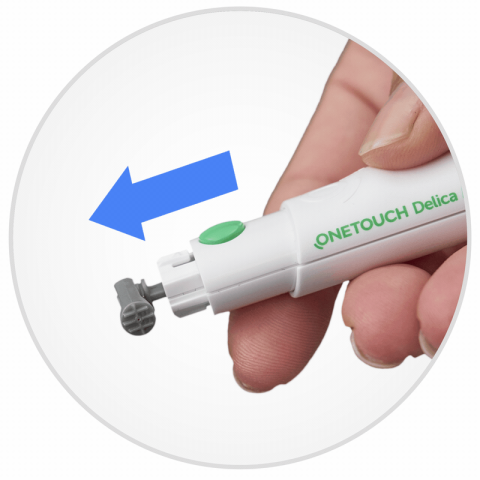
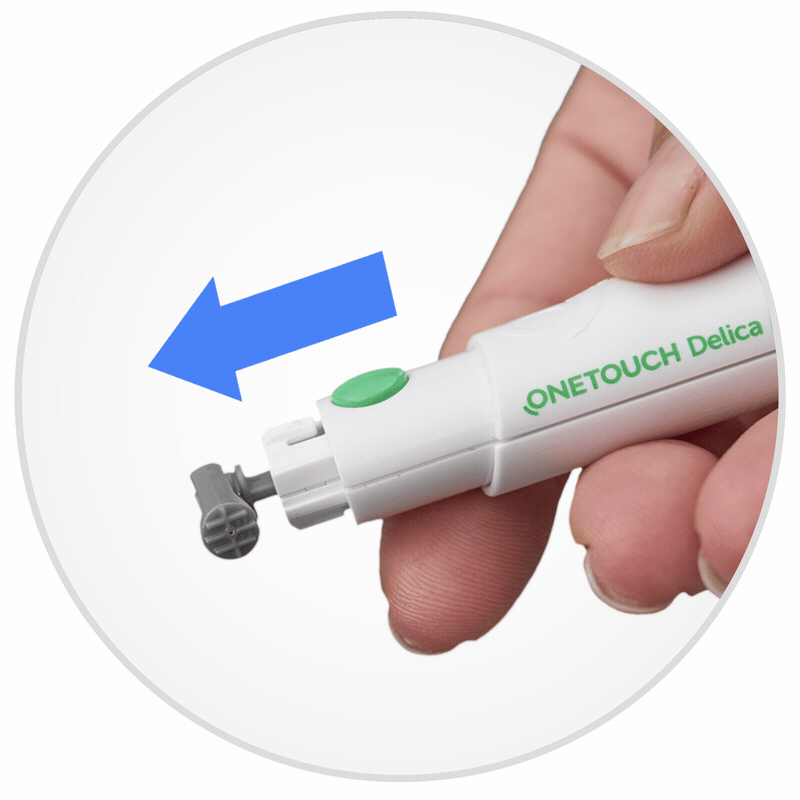
Éjectez la lancette
Poussez la commande coulissante vers l’avant pour éjecter la lancette usagée.
Vous venez d’obtenir votre premier résultat! Continuez à défiler pour télécharger l’appli OneTouch Reveal® afin d’obtenir plus de renseignements sur la prise en charge de votre diabète.
Vous voulez plus de détails? Reportez-vous au manuel d’utilisation fourni avec votre lecteur de glycémie ou cliquez ici pour lire
Vous pouvez également visualiser cette vidéo sur la façon de vérifier votre glycémie.
Téléchargez et connectez l’appli OneTouch Reveal®. (Recommandé)
Cette étape est recommandée. Suivi automatique avec un journal. Connexion avec votre équipe soignante. Plus de renseignements sur votre santé. Utilisez l’appli OneTouch Reveal® pour tirer le meilleur parti de votre lecteur.
Suivez les étapes ci-dessous pour savoir comment télécharger l’appli OneTouch Reveal® et créer votre compte.
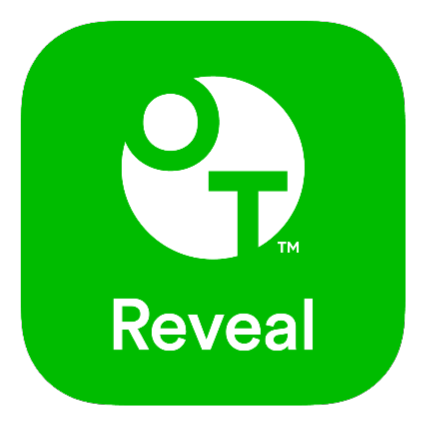
Téléchargez l’appli OneTouch Reveal®
Balayez le code QR à l’aide de l’appareil photo de votre téléphone et tapez le lien jaune qui apparaît pour télécharger l’appli. Vous pouvez également rechercher « OneTouch Reveal » dans la boutique d’applis de votre téléphone.
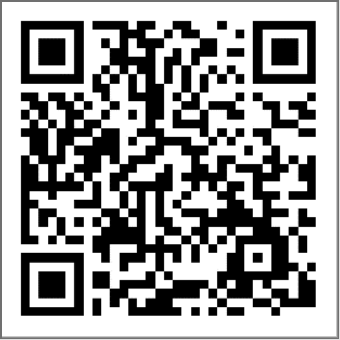
Google Play et le logo Google Play sont des marques de commerce de Google LLC. Les autres marques de commerce et noms commerciaux appartiennent à leurs propriétaires respectifs.
Apple, App Store et le logo d’Apple sont des marques de commerce d’Apple Inc. déposées aux États-Unis et dans d’autres pays.
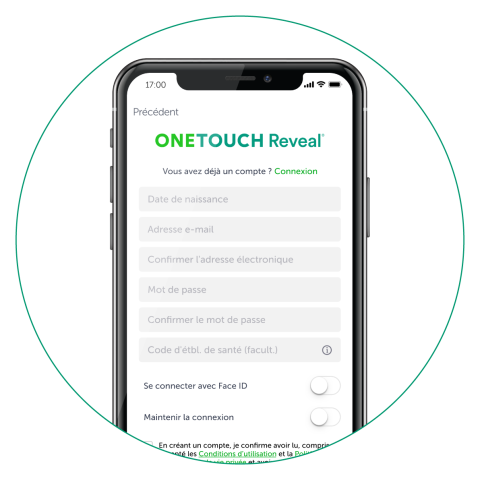
Ouvrez l’appli et créez votre compte
Trouvez l’appli sur votre téléphone et tapez-la pour l’ouvrir.
La première fois que vous ouvrez l’appli, elle vous guide automatiquement à travers les étapes de la création de votre compte, comme la saisie de votre adresse électronique et la création d’un mot de passe.
Vous voulez plus de détails? Pour lire des instructions plus détaillées, cliquez ci-dessous.
Téléphone intelligent Apple
Comment installer l’application
Comment créer votre compte
Téléphone intelligent Android
Comment installer l’application
Comment créer votre compte
Une fois que vous avez téléchargé l’appli OneTouch Reveal®, vous devez la jumeler avec votre lecteur. Cela permet à l’appli d’enregistrer vos résultats et de vous fournir des renseignements personnalisés.
Regardez la vidéo ou suivez les étapes ci-dessous pour savoir comment jumeler votre lecteur avec l’appli.
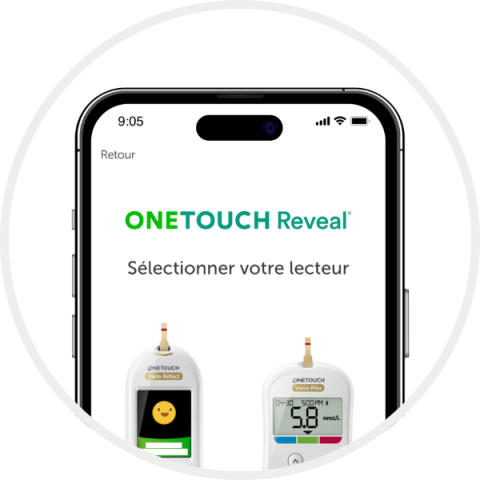
Ouvrez l’appli et jumelez votre lecteur
La première fois que vous utilisez l’appli et que vous vous connectez, vous êtes invité à sélectionner votre lecteur et à le jumeler avec l’appli. Suivez les instructions de l’appli pour jumeler le lecteur.
Si vous avez déjà utilisé l’appli OneTouch Reveal®, vous pouvez ajouter un autre lecteur en sélectionnant PLUS depuis l’écran d’accueil, puis en sélectionnant « Mes lecteurs » et « Ajouter un lecteur ».
Le jumelage est terminé!
Une fois le jumelage terminé, l’appli affichera la valeur des résultats de glycémie précédents.
Le jumelage n’est pas terminé? Ne vous inquiétez pas, vous pouvez le relancer en suivant les étapes suivantes :
1. Dans l’appli OneTouch Reveal®, allez dans le menu « PLUS » et sélectionnez « MES LECTEURS ».
2. Tapez « Ajouter un lecteur ».
3. Suivez les instructions de l’appli pour jumeler le lecteur.
VOIR LES ÉTAPES DE JUMELAGE AVEC L’IPHONE VOIR LES ÉTAPES DE JUMELAGE AVEC ANDROID
Tirez le meilleur parti de votre lecteur
Inscrivez-vous pour recevoir des mises à jour de produits, des conseils, des renseignements éducatifs et de l’inspiration pour prendre en charge votre diabète dans votre boîte de réception, sans l’encombrer.
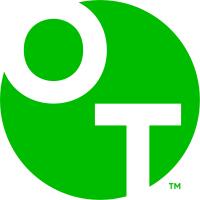
Toujours en quête de réponses?
Obtenez du soutien avec le service de clavardage en ligne (Live Chat) pendant les heures d’ouverture et en tout temps sur notre site dédié au soutien pour trouver des réponses aux questions les plus fréquemment posées et des articles utiles.
CA-VRF-2400008